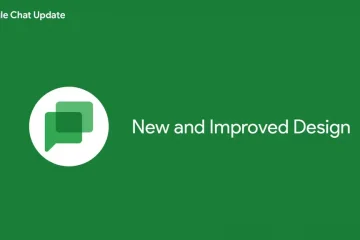Ieri, Sony ha lanciato PlayStation 5 aggiornamento del firmware 21.01-03.20.00, che includeva un aggiornamento del software DualSense per”migliorare la stabilità”.
Sebbene le note sulla patch ufficiali non ne facciano menzione, gli utenti si sono rivolti a Reddit e Twitter per segnalare che l’aggiornamento DualSense ha corretto un fastidioso bug che faceva lampeggiare costantemente l’indicatore di batteria scarica nonostante il controller fosse carico.
Secondo il resto delle note sulla patch, l’aggiornamento del firmware risolve un problema con lo screen reader, risolve un problema con i giochi PS4 nascosti che non appaiono nascosti su PS5 e migliora il processo di copia dei giochi da USB al co nsole.
Versione: 21.01-03.20.00
- Questo aggiornamento del software di sistema migliora le prestazioni del sistema.
- Noi’abbiamo aggiornato il software del dispositivo del controller wireless DualSense per migliorare la stabilità.
- Abbiamo risolto un problema che limitava la funzionalità di alcuni schermi quando lo screen reader era abilitato.
- Abbiamo risolto un problema per cui i giochi che avevi nascosto su PS4 non erano nascosti su PS5.
- Abbiamo reso più stabile il processo di copia dei giochi dalla memoria di archiviazione estesa USB alla memoria della console nella libreria di giochi.
Come promemoria, puoi scaricare manualmente l’aggiornamento con i seguenti passaggi:
- Utilizzando un PC o un Mac, crea una cartella denominata”PS5″su un’unità USB formattato come FAT32. All’interno di quella cartella, crea un’altra cartella denominata”UPDATE”.
- Visita il pagina di aggiornamento del software di sistema PS5 e seleziona la sezione”Aggiorna software di sistema”. Scarica il file di aggiornamento e salvalo nella cartella”UPDATE”. Salva il file come”PS5UPDATE.PUP”.
- Collega l’unità USB contenente il file nella tua console PS5.
- Avvia la console PS5 in modalità provvisoria: tieni premuto il pulsante di accensione , rilasciando dopo il secondo segnale acustico.
- Seleziona l’opzione Modalità provvisoria 3: Aggiorna software di sistema.
- Seleziona Aggiorna da dispositivo di archiviazione USB > OK.
[Fonte: PlayStation]